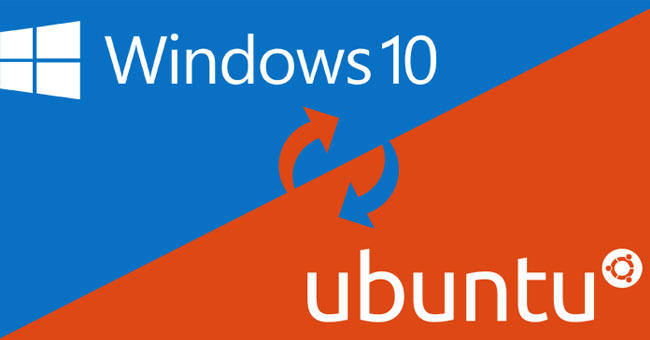Bản Windows 10 Insider Preview Build 14316 được tích hợp thêm nhiều tính năng mới. Một trong số những tính năng đó là “Windows Subsystem for Linux”.
Bản cập nhật Windows 10 Anniversary Update phát hành vào mùa Hè năm nay, được tích hợp thêm khả năng dùng Bash để chạy những ứng dụng Linux theo câu lệnh. Microsoft đã cung cấp bản thử nghiệm một số tính năng của Anniversary Update trong Build 14316 bao gồm Bash trong Windows 10.
Lưu ý: Build 14316 chỉ giành cho người dùng Windows Insider.
1. Bash trên Linux là gì?
Với người dùng chưa biết, Bash hoặc Bourne Again Shell là một chương trình GNU Linux Shell chuẩn.
2. Chạy Bash của Ubuntu trên Windows 10
Đầu tiên kích hoạt chế độ Developer Mode bằng cách:
Vào trình đơn Settings => Update & Security => For Developers. Sau đó chọn Developer Mode, rồi search Windows Features chọn Turn Windows features on or off.
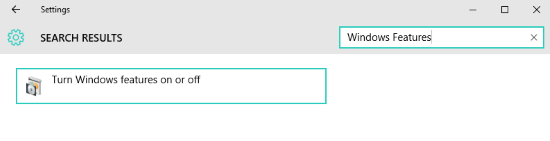
Trên cửa sổ Turn Windows features on or off chọn Windows Subsystem for Linux (Beta) rồi chọn OK.
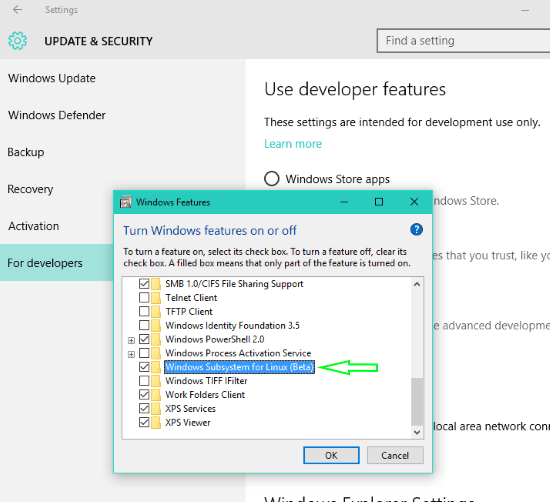
Lúc này Windows sẽ tìm kiếm các file cần thiết và bắt đầu áp dụng thay đổi. Sau khi quá trình kết thúc, click chọn Restart Now để khởi động lại máy tính của bạn.
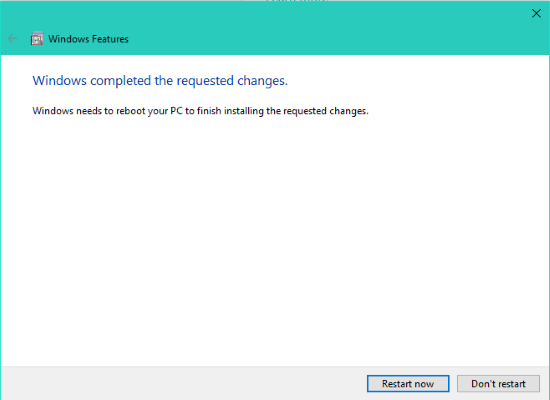
Sau khi khởi động xong, kích chuột phải vào nút Start rồi chọn Command Prompt (Admin) hoặc Powershell.
Tiếp theo nhập Bash vào cửa sổ Command Prompt rồi nhấn Enter. Lúc này trên màn hình xuất hiện thông báo This will install Ubuntu on Windows, distributed by Canonical and... Nhập Y để tiếp tục thực hiện các bước tiếp theo.
Sau đó nhấn Y để bắt đầu quá trình download từ Windows Store.
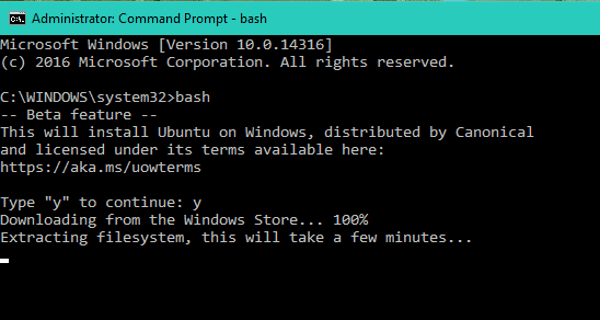
Sau khi quá trình download kết thúc, nó sẽ bắt đầu quá trình giải nén file hệ thống.
Sau khi quá trình kết thúc bạn sẽ nhận được thông báo cài đặt thành công: Installation Successful! The environment will start momentarily…
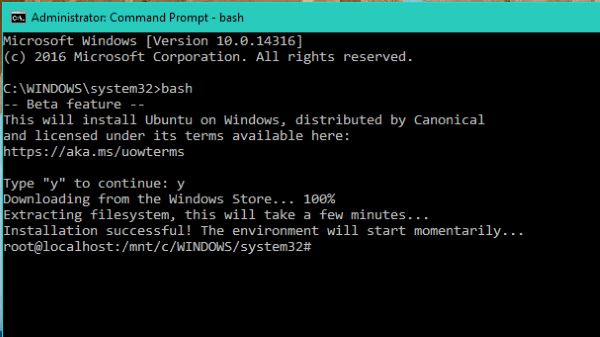
Từ giờ bạn có thể chạy Script Bash, các dòng lệnh trong Linux như sed, awk, grep,.. trực tiếp trên Windows. Ngoài ra bạn có thể truy cập các file hệ thống Windows từ Bash.
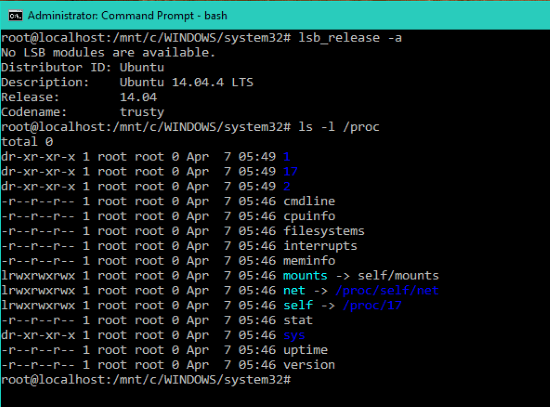
Ngoài ra sau khi cài đặt, Bash cũng được liệt kê trong các ứng dụng, bạn có thể mở All app sau đó click chọn Bash on Ubuntu on Windows để mở Bash.
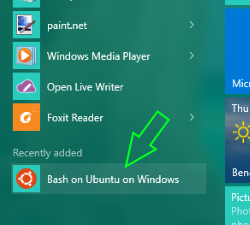
Tham khảo thêm một số bài viết dưới đây:
Chúc các bạn thành công!
- 6 cách xem địa chỉ IP trên máy tính, smartphone hoặc Tablet
- Sửa lỗi Windows 10 chỉ bằng 1 cú click chuột với FixWin
- Làm thế nào để sử dụng iTunes trên Linux?
- Thủ thuật ẩn file hoặc thư mục trên Windows, Mac OS X và Linux
- Khôi phục biểu tượng File Explorer bị mất trên Start Menu Windows 10
- Làm thế nào để truy cập vào phân vùng Linux trên Windows?